Schritt für Schritt: Installieren von Minecraft auf einem Chromebook
Minecraft über Chromebooks: ein umfassender Leitfaden
Minecrafts Popularität umfasst zahlreiche Geräte, darunter Chromebooks. Während Chrome OS einzigartige Herausforderungen darstellt, ist es völlig machbar, Minecraft auf einem Chromebook zu leiten. In diesem Grundlagen wird der Installationsprozess beschrieben und bietet Tipps zur Leistungsoptimierung.
Minecraft Chromebook -Anforderungen:
Um ein reibungsloses Gameplay zu gewährleisten, benötigt Ihr Chromebook:
- Systemarchitektur: 64-Bit (x86_64, ARM64-V8A)
- Prozessor: AMD A4-9120C, Intel Celeron N4000, Intel 3865U, Intel I3-7130U, Intel M3-8100y, MediaTek Kompanio 500 (MT8183), Qualcomm SC7180 oder besser.
- RAM: 4 GB Minimum.
- Speicherung: Mindestens 1 GB freier Speicherplatz.
Dies sind Mindestspezifikationen; Die Leistung kann auf weniger leistungsstarke Geräte beeinflusst werden (siehe Abschnitt zur Leistungsoptimierung unten).
Installationsmethoden:
Methode 1: Google Play Store (Bedrock Edition)
Die einfachste Methode besteht darin, die Bedrock -Edition direkt aus dem Google Play Store zu installieren. Suchen Sie nach "Minecraft", kaufen Sie das Spiel (20 US -Dollar oder 13 US -Dollar, wenn Sie bereits die Android -Version besitzen) und installieren Sie. Diese Methode ist schnell und bequem.
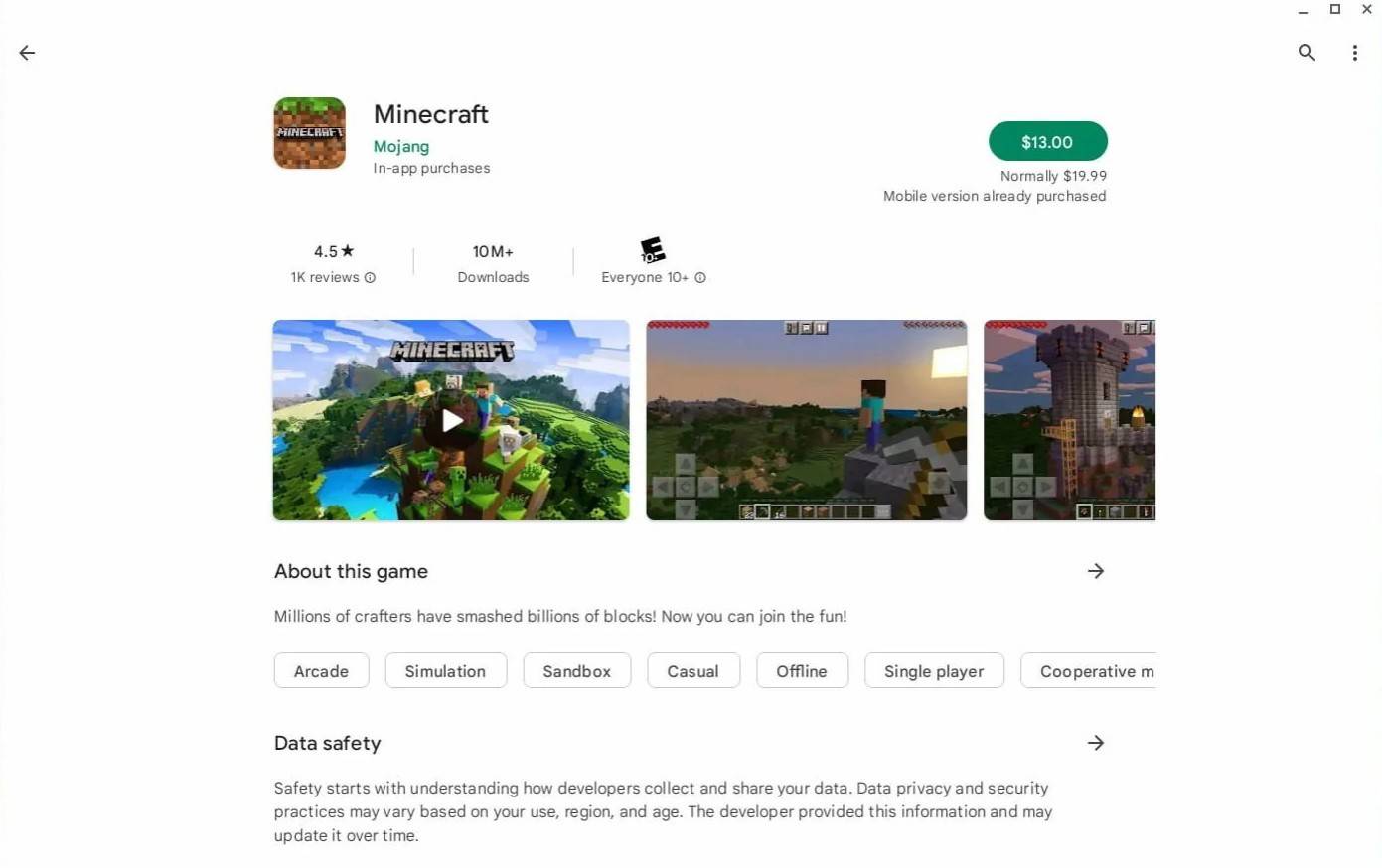 Bild: AboutChromebooks.com
Bild: AboutChromebooks.com
Methode 2: Linux (Java Edition - komplexer)
Für Benutzer, die die Java -Ausgabe bevorzugen, ist die Linux -Unterstützung von Chrome OS erforderlich. Diese Methode erfordert mehr technische Schritte.
Entwicklermodus aktivieren:
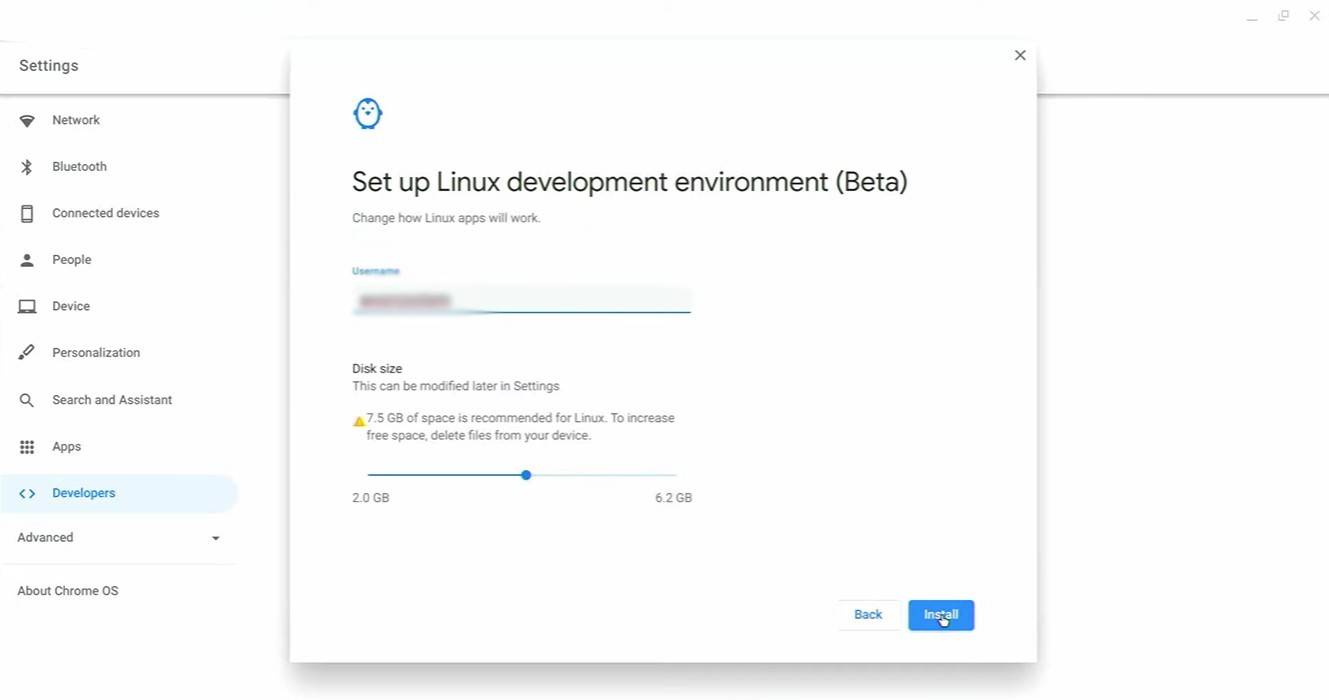 Bild: youtube.com
Bild: youtube.com
- Greifen Sie auf Chrome OS -Einstellungen (normalerweise über die Systemschale).
- Navigieren Sie zum Abschnitt "Entwickler".
- Aktivieren Sie die "Linux -Entwicklungsumgebung".
- Befolgen Sie die Anweisungen auf dem Bildschirm. Dies wird das Terminal öffnen.
Installation von Minecraft (Java Edition): (detaillierte Anweisungen für diesen Schritt würden aufgrund der Variabilität der Linux-Verteilungen und der potenziellen Befehlszeilenkomplexität eine separate, umfangreichere Anleitung erfordern.)
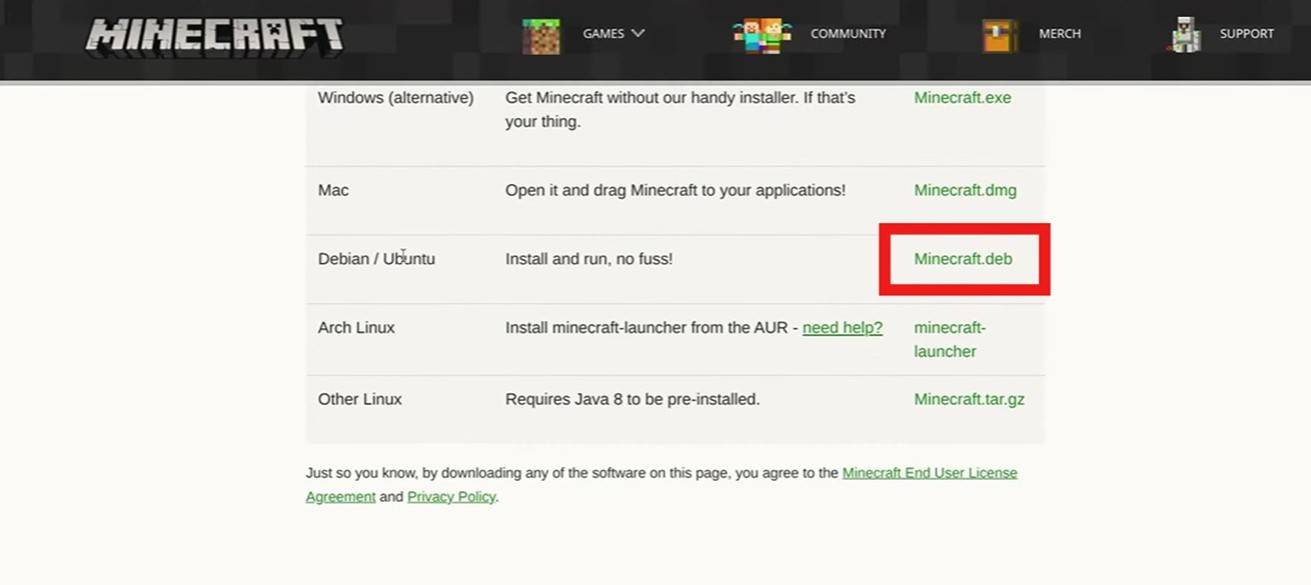 Bild: youtube.com
Bild: youtube.com
Leistungsoptimierung:
Wenn Sie Stottern oder Verzögerung erleben, berücksichtigen Sie diese Schritte:
- Unnötige Anwendungen schließen: Systemressourcen frei.
- Reduzieren Sie die Grafikeinstellungen: Verringern Sie die Einstellungen für Auflösung und Details im Spiel.
- Aktualisieren Sie Treiber: Stellen Sie sicher, dass die Treiber Ihres Chromebooks auf dem neuesten Stand sind.
Dieser Leitfaden bietet einen Ausgangspunkt. Detailliertere Anweisungen zur Installation der Java-Edition über Linux erfordern ein separates, eingehende Tutorial.
-
1
![Roblox Forsaken Charaktere Tierliste [Aktualisiert] (2025)](https://imgs.ksjha.com/uploads/18/17380116246797f3e8a8a39.jpg)
Roblox Forsaken Charaktere Tierliste [Aktualisiert] (2025)
Mar 17,2025
-
2

Roblox UGC Limited Codes für Januar 2025 enthüllt
Jan 06,2025
-
3

Stardew Valley: Eine vollständige Anleitung zum Verzaubern und Waffenschmieden
Jan 07,2025
-
4

Pokémon-Sammelkartenspiel-Pocket: Fehlerbehebung Fehler 102 behoben
Jan 08,2025
-
5

Kostenlose Feuerfiguren 2025: Ultimate Guide
Feb 20,2025
-
6

Blood Strike – Alle funktionierenden Einlösecodes Januar 2025
Jan 08,2025
-
7

Blue Archive Enthüllt das Cyber-Neujahrs-März-Event
Dec 19,2024
-
8

Roblox: RIVALS-Codes (Januar 2025)
Jan 07,2025
-
9

Cyber Quest: Nehmen Sie an fesselnden Kartenschlachten auf Android teil
Dec 19,2024
-
10

Delta Force: Ein vollständiger Leitfaden für alle Kampagnenmissionen
Apr 09,2025
-
Herunterladen

A Simple Life with My Unobtrusive Sister
Lässig / 392.30M
Aktualisieren: Mar 27,2025
-
Herunterladen

Random fap scene
Lässig / 20.10M
Aktualisieren: Dec 26,2024
-
Herunterladen
![Corrupting the Universe [v3.0]](https://imgs.ksjha.com/uploads/66/1719514653667db61d741e9.jpg)
Corrupting the Universe [v3.0]
Lässig / 486.00M
Aktualisieren: Dec 17,2024
-
4
Ben 10 A day with Gwen
-
5
Oniga Town of the Dead
-
6
A Wife And Mother
-
7
Cute Reapers in my Room Android
-
8
Permit Deny
-
9
Utouto Suyasuya
-
10
Roblox














